Възможностите за потребителите в графичен интерфейс са решаващи за потребителското изживяване. ChoiceBox в JavaFX ти позволява да създадеш лесен и ефективен избор. Това ръководство ще ти покажe стъпка по стъпка как да интегрираш ChoiceBox в приложението си на JavaFX и какви функции може да предлага.
Основни заключения
- ChoiceBox позволява избор на различни опции от падащо меню.
- Изборът може да бъде динамично свързан с слушатели и масиви.
- Могат да бъдат добавени подсказки, за да се предоставят допълнителни информации.
Създаване на ChoiceBox
За да стартираш програмата, препоръчвам да използваш предишния проект, който работи с чекбоксове и графики, като основа. Ето стъпките, които трябва да следваш.
Стъпка 1: Създаване на ChoiceBox
Първо, създаваш ChoiceBox. Това обикновено се прави в основната част на приложението ти, където дефинираш UI елемента.
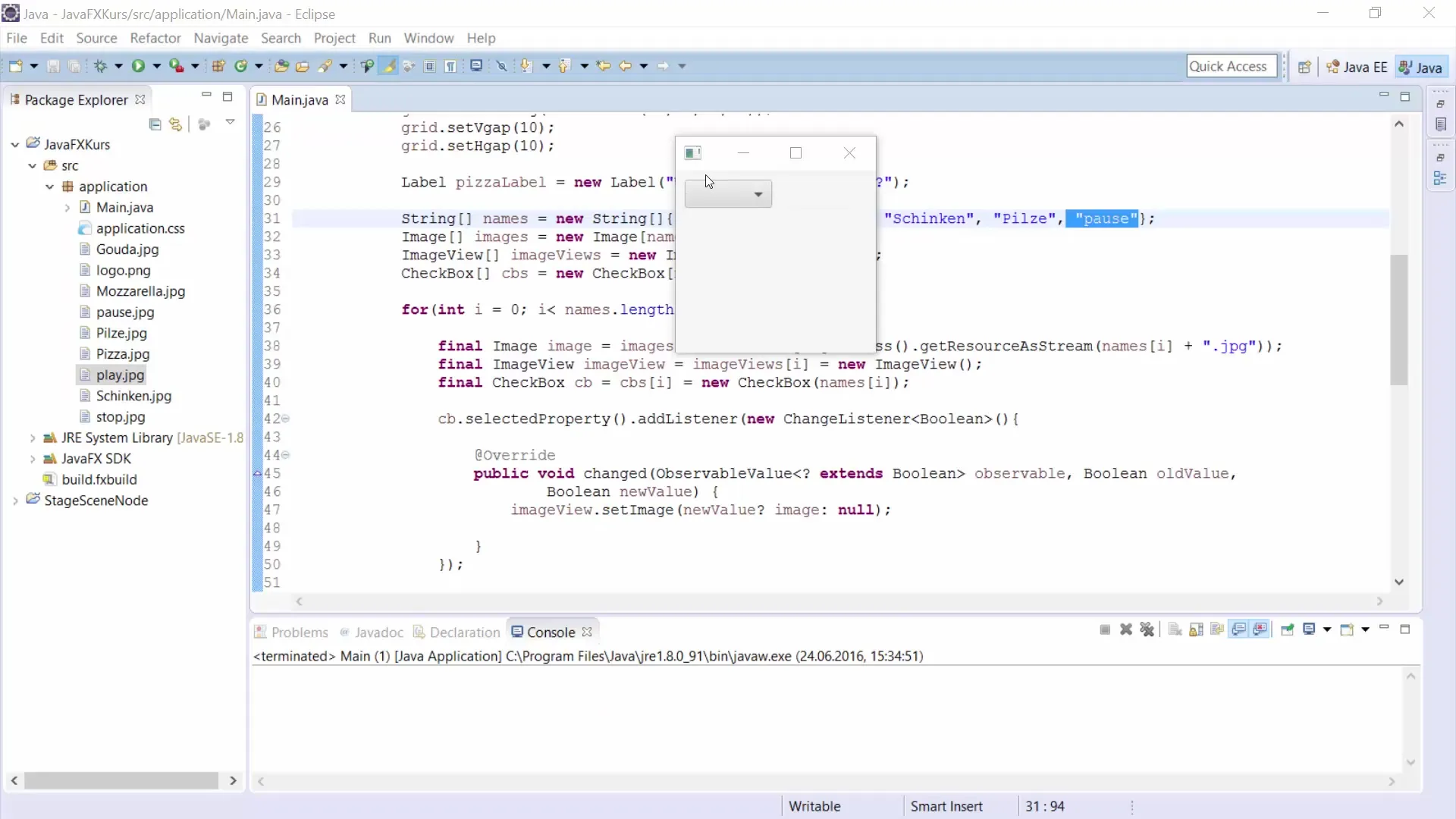
Тук дефинираш нов ChoiceBox с име CB.
Стъпка 2: Добавяне на елементи в ChoiceBox
ChoiceBox сега трябва да бъде попълнена с данни. В този пример ще се използват посоките на света и техните съседни държави като опции.
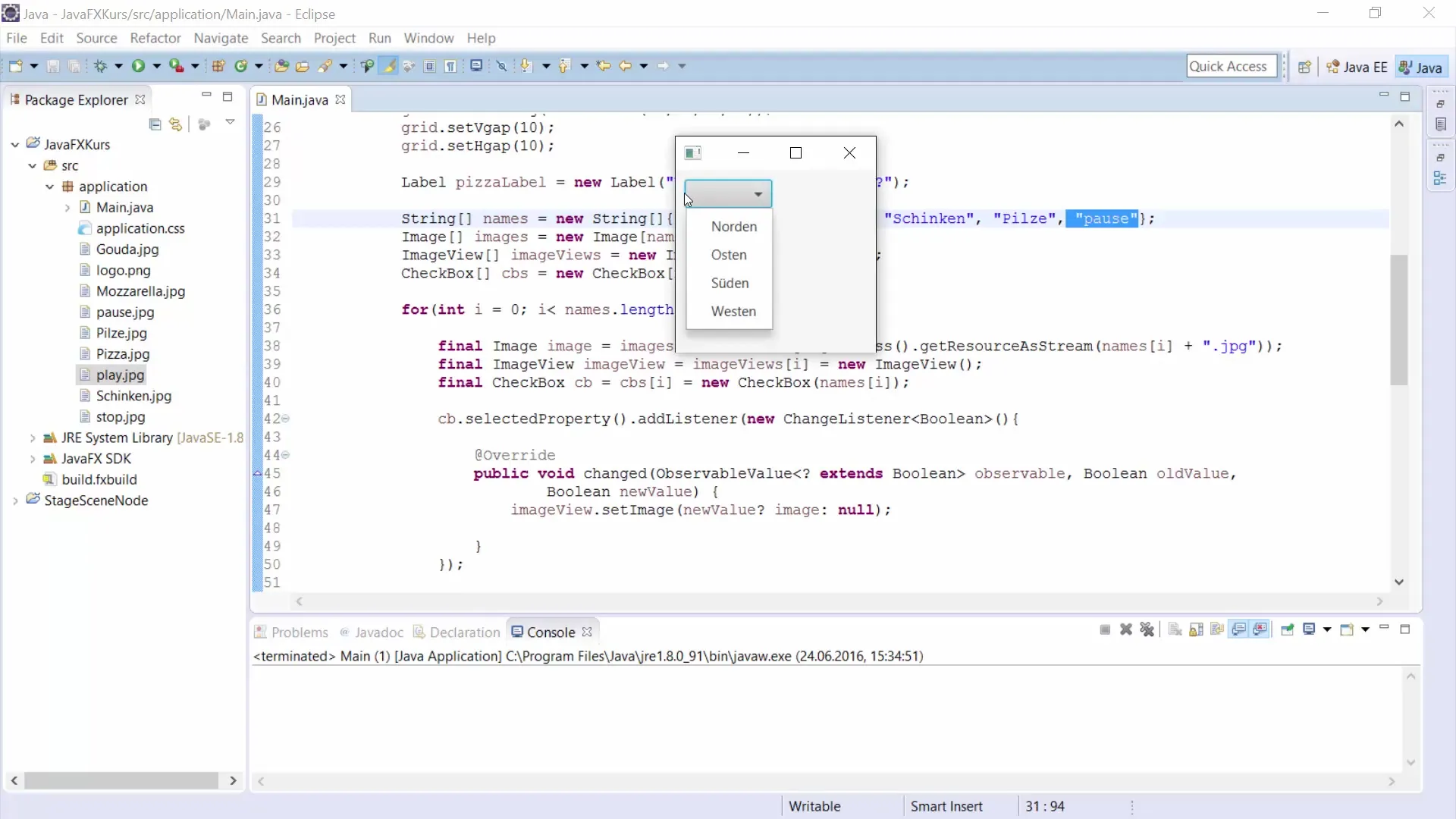
Затова импортираш ObservableArrayList от класа FXCollections, за да управляваш данните.
Стъпка 3: Свързване на държави с посоките на света
Сега искаш да създадеш списък с държави, свързани с посоките на света. Прост масив ще ти помогне да установиш тази връзка.
Стъпка 4: Добавяне на ChoiceBox към потребителския интерфейс
Сега трябва да добавиш ChoiceBox към UI дизайна си. Използвай GridPane или друга компоновка, която отговаря на дизайна ти.
Стъпка 5: Добавяне на слушател за ChoiceBox
За да реагираш на избора в ChoiceBox, трябва да добавиш слушател, който следи промените и извършва съответните действия.
Стъпка 6: Създаване на етикет за изхода
Важно е да създадеш етикет, който показва избора на потребителя. Първоначално етикетът няма текст.
Стъпка 7: Задаване на подсказка
Подсказките добавят по-приятно потребителско изживяване, предоставяйки информация за ChoiceBox. Използвай кода, за да добавиш подсказка за ChoiceBox.
Стъпка 8: Тест на приложението
Сега е време да тестваме приложението, за да се уверим, че всичко работи както се очаква. Избери различни посоки на света и виж дали се показват правилните съседни държави.
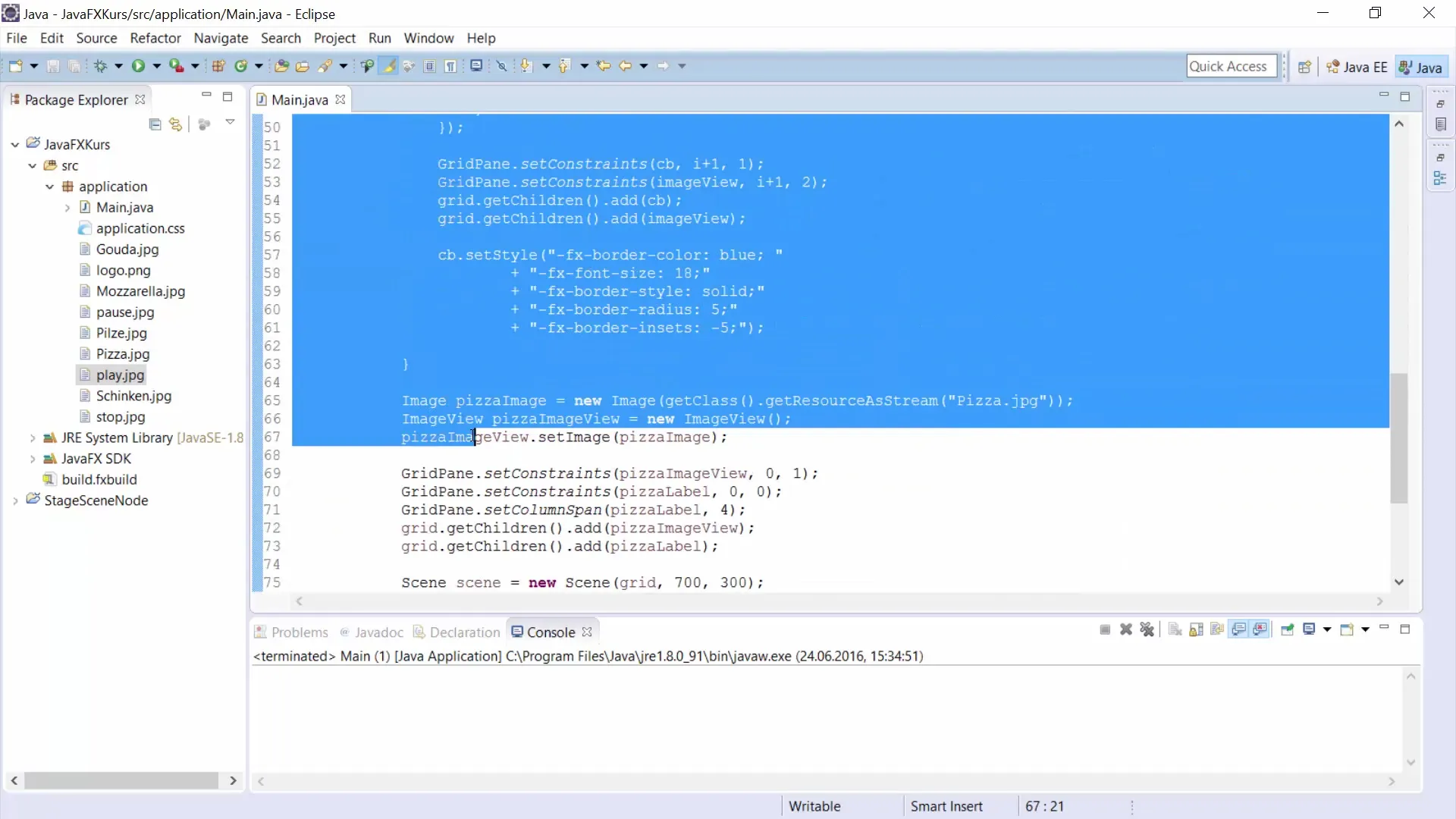
Когато сега избереш посока, тя трябва да промени показания изход в етикета съответно.
Резюме – JavaFX ChoiceBox – Практическо ръководство за създаване и функционалност
Сега научи как да създадеш ChoiceBox в JavaFX и как да я свържеш с списък от опции и техните съответни стойности. Освен това, видя имплементацията на подсказка, която предлага на потребителите по-добра ориентация. Можеш да използваш тази техника, за да проектираш интерактивни и удобни за потребителя приложения.
Често задавани въпроси
Как да създам ChoiceBox в JavaFX?Инсталираш ChoiceBox с ChoiceBox cb = new ChoiceBox(); и я попълваш с данни.
Как мога да добавя списък от опции към ChoiceBox?Използвай ObservableList и добави опциите с cb.getItems().addAll(options);.
Как свързвам избора на ChoiceBox с етикет?Имплементирай ChangeListener, който променя текста на етикета в зависимост от избора.
Каква е целта на подсказката?Подсказката предлага допълнителна информация за UI елементите, за да подобри удобството за ползване.
Как да тествам приложението с ChoiceBox?Стартирай приложението и избери различни опции, за да провериш как работи.


